時間:2017-07-04 來源:互聯網 瀏覽量:
今天給大家帶來Win7/Win8/Win10筆記本怎樣設置WiFi熱點,Win7/Win8/Win10筆記本設置WiFi熱點的方法,讓您輕鬆解決問題。
要是隻有筆記本在通過網線上網,家裏平常沒有備著無限路由,那如何讓自己的、朋友的平板/手機一起盡情暢遊網絡具體方法如下:
解決方法1:
1首先,在“運行”(可按快捷鍵Windows+R呼出)中輸入“cmd”,打開命令提示符窗口。
在彈出的窗口中輸入:
netsh wlan set hostednetwork mode=allow ssid=name key=00000000
其中,ssid=後為需要設置的網絡名,key=後為8~63位的無線網絡密碼
按下回車鍵後再輸入:
netsh wlan start hostednetwork
按下回車鍵後,會提示“已啟動承載網絡”,我們的虛擬無線熱點就創建完成並且成功啟動,您就可以連接使用了。
如果要查看已經啟用的虛擬無線熱點,可以輸入:
netsh wlan show hostednetwork
更多設置請參考以下命令:
netsh wlan /?
您也可以將以上兩條命令存入一個文本文檔中,然後將文件格式後綴“.txt”修改為“.cmd”,需要使用時,在右鍵中選擇“以管理員身份運行”即可。
 2
2上麵的過程雖不複雜,但大家看完肯定多少都會覺得“煩”,我就要一鍵把筆記本電腦設置成無線熱點,才不需要知道一步一步去做呢!最方便的方法來了,是的,你得下載魔方(不喜歡安裝包,軟媒一直都在提供綠色版)並使用裏麵的WiFi助手即可
解決方法2:
1下載安裝軟媒魔方(綠色版也支持),然後在軟媒魔方功能大全頁麵中,選擇WiFi助手小工具。如下圖所以即可。如果你不想安裝軟媒魔方,也可以直接下載使用魔方WiFi助手或者使用獨立軟媒WiFi助手組件。不過強烈建議安裝軟媒魔方,綠色輕便,帶上百項實用功能。
 2
2進入魔方WiFi助手後,這個小工具會首先檢查你的電腦環境,例如有沒有安裝無線網卡之類的。一般來說,這個你不用管,隻需要等待就行。
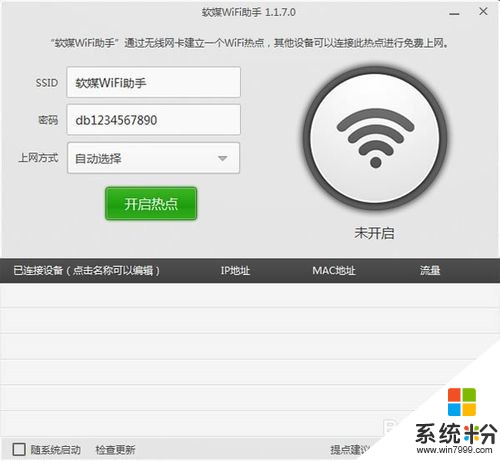 3
33、魔方WiFi助手檢測好配置環境後,你就可以直接在輸入框裏輸入WiFi熱點的名稱,設置好密碼,然後點擊開啟就OK啦。
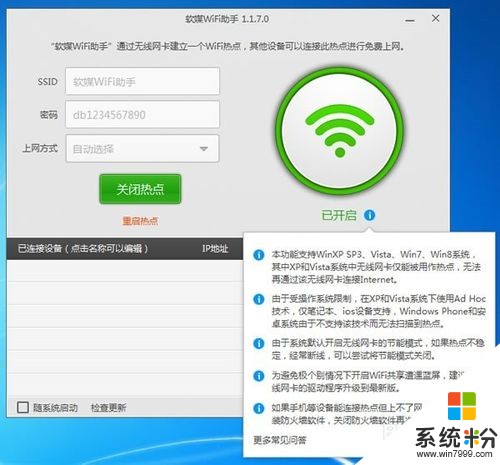
以上就是Win7/Win8/Win10筆記本怎樣設置WiFi熱點,Win7/Win8/Win10筆記本設置WiFi熱點的方法教程,希望本文中能幫您解決問題。